- Accédez à votre projet.
- En haut à droite, pour accéder aux insights, cliquez sur .
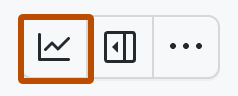
- Dans le menu de gauche, cliquez sur le graphique que vous souhaitez configurer.
- À droite de la page, cliquez sur Configurer. Un panneau s’ouvre à droite.
- Pour modifier le type de graphique, sélectionnez la liste déroulante Disposition, puis cliquez sur le type de graphique que vous souhaitez utiliser.
- Pour modifier le champ utilisé pour l’axe X de votre graphique, sélectionnez la liste déroulante Axe X, puis cliquez sur le champ que vous souhaitez utiliser.
- En option, pour grouper les éléments de l'axe des X par un autre champ, pour les graphiques actuels, sélectionnez Grouper par et cliquez sur le champ que vous souhaitez utiliser, ou cliquez sur « Aucun » pour désactiver le groupement.
- Si vous le souhaitez, si votre projet contient des champs de nombre et que vous souhaitez que l’axe Y affiche la somme, la moyenne, la valeur minimale ou la valeur maximale d’un de ces champs, sélectionnez Axe Y, puis cliquez sur une option. Sélectionnez ensuite la liste déroulante qui s’affiche en dessous, puis cliquez sur le champ numérique que vous souhaitez utiliser.
- Pour enregistrer votre graphique, cliquez sur Enregistrer les modifications.
Configuration des graphiques
Découvrez comment configurer vos graphiques et filtrer les données de votre projet.
Qui peut utiliser cette fonctionnalité ?
Les personnes disposant d’un accès en écriture ou administrateur à un projet peuvent utiliser les insights.
L’aperçu est disponible pour la nouvelle expérience Projects. Vous ne pouvez pas utiliser l’aperçu avec projects (classic). Les graphiques historiques sont disponibles avec GitHub Team et GitHub Enterprise Cloud pour les organisations. Vous pouvez enregistrer un nombre illimité de graphiques dans des projets privés avec GitHub Team et GitHub Enterprise Cloud pour les organisations et GitHub Pro pour les utilisateurs. Les utilisateurs et les organisations utilisant un projet public peuvent également enregistrer un nombre illimité de graphiques. Les utilisateurs et les organisations utilisant GitHub Free ou un plan hérité peuvent enregistrer deux graphiques dans des projets privés.